SPSS软件处理感官分析数据--操作细则
- 格式:pdf
- 大小:846.06 KB
- 文档页数:17
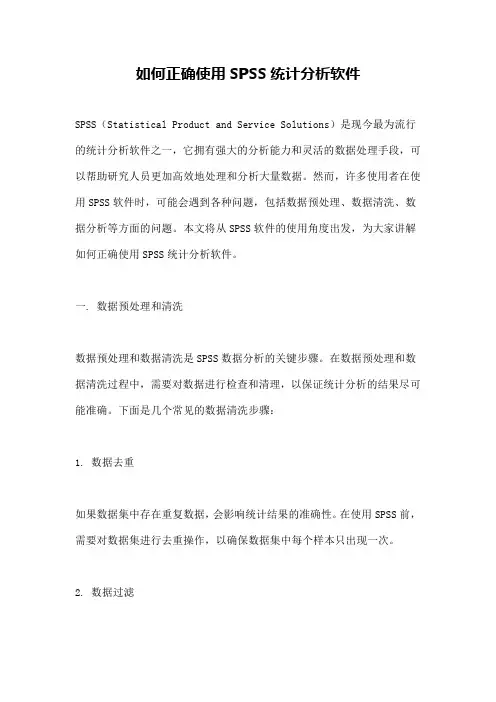
如何正确使用SPSS统计分析软件SPSS(Statistical Product and Service Solutions)是现今最为流行的统计分析软件之一,它拥有强大的分析能力和灵活的数据处理手段,可以帮助研究人员更加高效地处理和分析大量数据。
然而,许多使用者在使用SPSS软件时,可能会遇到各种问题,包括数据预处理、数据清洗、数据分析等方面的问题。
本文将从SPSS软件的使用角度出发,为大家讲解如何正确使用SPSS统计分析软件。
一. 数据预处理和清洗数据预处理和数据清洗是SPSS数据分析的关键步骤。
在数据预处理和数据清洗过程中,需要对数据进行检查和清理,以保证统计分析的结果尽可能准确。
下面是几个常见的数据清洗步骤:1. 数据去重如果数据集中存在重复数据,会影响统计结果的准确性。
在使用SPSS前,需要对数据集进行去重操作,以确保数据集中每个样本只出现一次。
2. 数据过滤在对数据进行分析时,需要排除一些无用信息或异常数据。
在SPSS中可以使用过滤技术去掉无用数据。
3. 数据缺失值处理在数据采集时,难免会出现一些数据缺失的情况。
在进行统计分析时,需要对缺失值进行处理,以确保后续的分析准确无误。
二. 数据分析数据分析是SPSS软件的主要功能之一。
通过SPSS软件中的数据分析功能,研究人员可以采取各种不同的分析方法,进行数据的定量分析和定性分析。
下面是几种常见的数据分析方法:1. 描述性统计分析描述性统计分析是指研究人员通过图形和描述性统计量,对数据的基本特征进行分析和描述。
SPSS中可以使用的描述性统计方法包括频数、百分比、平均值、中位数、标准差、四分位数等。
2. 方差分析方差分析是一种常见的数据分析方法,可以用来检验变量之间是否存在显著差异。
在SPSS中,可以使用ANOVA(Analysis Of Variance,方差分析)方法进行方差分析。
3. 回归分析回归分析是一种用来分析和描述两个或多个变量之间关系的统计分析方法,可以预测连续型变量的值。

大家现在都要写论文的数据分析了 一下 多的,凑合着看吧••…要不去装个 F 面以PASW18.0为例,也就是 SPSS18.0 很多同学都一点不会••…所以把我知道的跟大家分享 什么?不是18.0,好吧……差不 F 面图片看不清的请右键查看图片 ............ 首先,要把问卷中的答案都输进 SPSS 中,强烈建议直接在 SPSS 中输入,不要在EXCEL 中 输入,再导入SPSS,这样可能会出问题 下图 •在输数据之前先要到变量视图中定义变量 名傢 荚型 I 小勉11 性别4 0 性别 ⑺男1无 2 8 0年龄无 3 I 救ir 程虞 數值㈣ S 0 數箕程厦 .本科以下 无 4 职称等範 範值㈣ 6 0职称等级 {1 一初範1 无 5 '总工作年限 數值収) 8 0{1. 年帚一无所有类型都是数值,宽度默认,小数点看个人喜好,标签自定, 其他默认 讲讲值的设定 点一下有三点的蓝色小框框 下图会跳出一个对话框,如果你的变量是性别,学历,那么就如取消2二利—3 =领士4“博十确定取消帮肋如果是五点维度的量表,那么就是1 =完全不符倉”2二"T 苻合"A 环好确足-4二■"比義苻合'□=完全苻含"14都输完后••…还有要做的就是计算你的每个维度的平均得分 ••…如果你的问卷 Q1-Q8是一个维度,那么就把Q1-Q8的得分加起来除以题目数8……那么得到的维度1分数会显示在数据视图中的最后 ……具体操作如下 …… 转换一一计算变量-備标益(V)值刨;1拼写①)一」标签(口:确定 帮助I记住,每一题都是一个变量,可以取名 Q1 , Q2••…设定好所有问卷上有的变量之后,就可以到数据视图中输入数据啦 ••…如下图 性别 年龄数肓程厦职称等级总工作年限工作军限德行垂范1 !很 — ——-— ■2 32 14I52'13101111 1213 22\e |■a j|转换® y讯少亘梢回函航色―耳i计規喪量©h 对于秦内的值计数转拗值◎••回重新輪码为村同S1CS)..Bj重蔚輪码为不同娈星〔凶… 圖自劫重新褊码® •”• [>S可视禽誌化回… X'最忧离散化®”.淮备建槿数据迟)■案排秩世人同B期和时间向导,.. 回创建时间序列邇打O替恢缺失值世)… 題随机数孚生成器世)…■适咅挂起的转盛[口ClrHe数孚表达式电》:(01 *0 223 + Q4 + 05* QS + 07 + QeHSj点确定,就会在数据视图的最后一列出现计算后的变量 ……如果你的满意度有 3个维度,那么就要计算3个维度,外加满意度这个总维度,满意度 =3个维度的平均分=满意度量表的 所有题目的平均分 ........... 把你所有的维度变量都计算好之后就可以分析数据啦……1.描述性统计时性列牲别]td年龄I 年龄]&S 教育程度:教育程Jt] 畠职称等簸咽称菩细 齐从争类似工件年限… 吕在KY 工作年限阿… 0变3圄行垂范1]jj变02窿行垂范2] Q ^03祐行垂范3 品如诺行垂范須nJ 吏0弓鶴行垂范5) 百I 蛮00爲行垂范切H 變07蘊行垂范打H 娈08猜行垂范国 nJ 变Q9隠景懑励4】 d蚕QM 歸貴瀏励辺4[)全部 算术CDF 与壬申心CDF转换当前日期,时间 日期运宜a 期创建函蠶和轉黠雙量(D :T「如果或...:{可选的亍実选擇条件)A ___________________________ *重置迟)取消___________ - r ----------- J帮助』目标变昼①:分挤® 直销炮!團老迫)实用穆厚辿》宙口迥〕I 邮®订Q频率巴“ 區]描述卫)… 心探索⑥… 53变叉表国)… 国比率迟)… 0E-P图… gQ-Q團…3&354 2 1 14 3 63 S15*将你要统计的变量都放到变量栏中,直接点确定&性割{性跡 I』年龄I 年龄]'D 数育程屢I 敦育程蟹] 戦等级服称等级] /从爭类(!;!工作年限- d 在KY 工作环風IKY... d 变Cd 窿行垂范対 j|^Q2 暫垂范2] 娈量电X/馆行垂越律行垂范] $區最邀励©杲谢励1’ ^①性化关怀們生化… 8领导魅力[领导魅力Ir 搐标准化耀分蚪存対吏量©如果你要统计男女的人数比例,各个学历或者各个年级的比例,就要用描述统计中的频 率……如果要统计男女中的年级分布,比如大一男的有几个,大二女的有几个,就用交叉 表••…•不细说了……地球人都懂的 ...............2.差异性分析对于性别来说,差异分析采用独立样本 T 检验,也可以采用单因素 ANOVA 分析,下面以T检验为例 ......:选项0…'BootstrapiB).. _______________[硒定][結點迟)]flSCR ) || [取消帮助差异性分析主要做的就是人口学变量的差异影响, 的就跳过 ..........男女是否有差异,年级是否有差异,不做I号靳込/ 團彤(◎ 賓用程燥斬卑日理:厂1隔-菇述甄计F 表⑴! 比较均値廻》一般銭性篠型世)厂曲性複型^*■■1 4将性别放进下面的分组变量中, 棘直拌本T检尝J年龄[年龄1£教育程度圏育程度1 星乐称等级阳珮等瓠d丛事类阳工惟年限.. JSKV工柞年龈旳T- jJ^QI猜行垂范1]打變Q2 [fSi垂范3)^^CL3 ]^^行垂范引dl銮04祐S垂范4]■~分爼娈量©I虺别口2)42橙验娈量(门:6可643635於变革型硕导行为陵… 护組织承诺BS职稿诺][定义詛也*重置迟J I取消冈选项)1 Bootslrap(B)...接着定义组按确定独立样車检验方差方得的L G低no检验均佰方稈的t橙验F Sig t df Sig.f^ 侧)均值差值变茎型硕导行为悝设方差相需假设方養不相瞬.601.440■1.637■1.64D113112.1 99.105104-J 51 7532-.1517532.曲;皿组纟只贖诺假设方差相等假设方差不梧尊4,312040-3.225-3.100113103 135020.030-1357073-.13570730氐.03^看Sig (双侧)得分,小于0.05就表明有显著差异,上图可见男女在组织承诺上是有显著差异的,在变革型领导行为的认同上没有显著差异……而对于学历,年级,年龄,工作年限等因素,我们可以采用单因素ANOVA分析,如下取消帮助分析曲直销陲』團形⑹实肩程声也窗口曾帮fiT 报告描迭協计表⑴比较均值迦)1般线性複型匹)广交釀惟模豐混合模型色)榨关©回归迟!对数钱性複型©)神经网貉分类匡)障^3篩单因素方差廿析□均值凹• ”IQ单擇本丁检脸巨),, 豳独立祥本T糕验⑴..圖配对样応T检验[£).—IS 单园索.AAJOVA...性别$生掬』jj年龄[年翱2数育程度[数背程度]职称等皺阳称等瓯1 d从爭类似工作年限d^Qi陆行丢范1]£|变C2隠行垂范2]垂范3]/.■rtr-c疋三土卄.djL E变昼列褰匡):/感昏啟诺妙器頑诺]》规牯承诺礙承诺1 禺理想fr■诺饉想承诺]/綏济承[館济承请]少机会承诺肌会承诺]因予[B;H在KV工作年限[1<¥工..[对比迥匚][戶两比较些…][隆项0)…JPBootstraptB). 1按确定匕亘)[祐贴巴]I [重置回][取消][帮助]平方和df均方F显著性憋情承诺齟闫5L7455 1 149 2.601.039组內4ai40109442总数53.SS51H规范承踣组问.22G5 1 4450.097.012501 船7109.4[Gi7总数53D83114理想承话廻间3Sei5773i.3se.235粗內eO.745109657总載64605114经济承诺訥间螢了45.675 1.232273俎內55.3451035:2总數ea319114机会粛诺爼间10.498521DD 4.426DOI组內51.707109474G2.7C5114由上图可知,在KY工作年限不同,在感情承诺、规范承诺、机会承诺上都有显著差异显著性小于0.05……如果做出来没有差异,可以在下图中选择两两比较BSB性別[性抽詡年龄I年制R数帝程度團I育程矍; 臭职称等鉞职秫等鋪d从爭类IU工作年限•- d交口1隠行垂范1] £1^02陆厅垂范2] d箜03陶行垂范引上血O■旳■丿二虫Tf 鼻J因变量列恚(1):炉感昏廉诺團時孫诺;少S范®诺觑范承诺1 厚理妲顼诺暉祖蹟逬炉軽济承诺蹬诉帝话; 护机会承诺做会蹟诺:因子匡丫打垂KY工件年酿[KYI.旦ootsnapcsj--A NOVA帮助][粘喩0][重養竖选中LSD (最小显著方差法)諒单因素ABOVA:两两比较1.」Si dak □ Tukey s-b(K) □ Sctie1Te[C)□ Duncan{D)!□ R E-G^WFCR} □ Hochbergs GT2(H> □ R-E-G-W Q(Q>Q GabriefCG)i 耒假定方差齐性--------;n Tamihane^s T2(M)n DurtfieltsT3⑶□ Games^Howellwn Dunnelts Cf.U}显著性水平(呼0.05帮to继续••…确定……就会出来多重比较的图LSD誣量 (D 在Qcr 作年限 (J )曲"r 作年限I 均值差(kJ )显蒼性95號置信区面下限上限感惜承诺1年 :Z 年-.0126934 21 34657 .953 -435?ei.410:334舞.4674330" .1394133 .021 .5722(14甲-.0347222 .2293416 .37& -.+'S72eS .4178435年4711111' 2323362 .045 .110629 .盟1田46年矗以上1652779 .229341G .471 -.2'S'72£9 .617G43n 年1年 .01 2B904 .^134G57 953 -.4103C4 4357913年.480131 4' 1904224.013 .1 02720 .S575434年-.□22t]33f"茄 32 了.921 -.459113 4150055年]i<yC LU期加曲T 濒适-6662.033 .038523 .9330916年及心1 .1773762.2ZJ5327 .421 -.259112 01 50653年1年i '4674330"1994133.021 ^.3'6i2ee5 ” 072201空年-.4301314" .伯汩224.015 -.557545 -.1027204年-.5021552'.2089612.017*.91 2346*.091965假定方丢齐性 ------------------WJ LB S?L 1 L_I S-N-k(BJ□ 9onlerroni[D) □ Tukev□ Wa!ler-Duncan (W )冥型烘型II 逞歪比率门WO□ DunneltfE)匚门TL5刘慣I©「u 拥"0 0 "逐諭舟取消再找有没上标为小星星的 ……有就可以说明二者有差异,没就没办法了……你改数据吧…=……上图说明1年和3年、5年的在感情承诺上有明显差异……我去……4年的怎么没差异……==0……3.相关分析相关分析主要就是分析你两个大变量中各个维度是否存在相关性和两大变量是否存在相关 性……下例为两大变量的相关分析……分析——相关——双变量iii 駅变量相黄相芙系数S1 Pears &£□ Kendall 的讪巾胆口 Spearman-显著性检验 ------------------- ⑨敦侧橙验①©单侧检验住}帮助确定后别的也就这么做不重复说了夕于性化关忏【平性^ “颔辱魅为[额导魅力] 夕感晴璋诺囑情承琳 护规苑预诺觑范母诺] 夕理想帝诺屋想质葡 少经济承诺[经济最诺i 少机会顶诸軌会璋:请!夕 Unstandafdiied ...婆量助/喪革型領导存为喪」 3俎织承诺曲報承琏^ootsIrapcB) (I)确定 重置®JI 取捎相关性"在水平(双侧)上显韵目关.•上标两颗星……相关性比较可见变革型领导行为和组织承诺在0.01水平上显著相关好……其他维度也是一样的做法4.回归分析相关分析只能说明二者的相关性,并不能表明是否是由于明因果A的变化引起B的变化,要想证关系就要用回归分析……在做回归之前,首先要做一下自变量之间的相关性,如果相关系数超过归……会0.75就不能做回有比较大的偏差……这里不说了,不会的看 3.相关分析回归如下分析® 直销廻》图形◎ 实用程序也)窗口也帮阳K述统计表(B比较均值蹙)一摭线性槿型迫)广义燼性檯型規含檯型0)栩矣9)回归迟}对数竦性複型C2)神经网堵作年限KY工作年限1 41 5l' 1< 21 3刚绩性◎..B曲護估计{£),■. 圈都分最水平方…另类(1)M(S)i非参数檢脸収)预测®性存函数签)多重咂1应cy)囹賊失値分祈世・姿重归因CD量杂抽WCL)质量®制仪)娈ROC臟團皿阳二元Loaistic...寓名项Logjstic...百庠…Rrobit.,員桂尺度{CATREGK..[确定]|[粘贴(£)]「重§回][取消]riito如果你想用ABC 变量预测D ,就把D 放因变量中,ABC 放自变量中,方法选择进入 ••…直 接确定,如下图上图的结果表明德行垂范和愿景激励被踢出回归方程,因为 化关怀和领导魅力可以显著预测组织承诺……5.问卷信度和效度护坦织承诺塑奴;jclg ]焕啲1自銮量Q );少僖行垂范行垂范] /麝冒滋励隠昌激励J冷个性化关怀【个性化关附WLS 权重廻):垢许量逻)…鉴制(Ik- 保存⑶… 选项Sig 大于0.05……所以只有个性信度=分析------- 度量----- 可靠性分析分析凶直销廻】图形⑹实用程序制口世)帮肋 撼吿描述绒计 表⑴ 也较均值迪, 一般绘f 生複型吃) 广义妓性複型 遷合複型凶 祁关(£) 回归®对数线性複型⑥) 神轻网络分类㈢ 隣维►卜卜卜卜卜卜 卜卜til 可靠性分桁R 性别[性别Ij 年龄I 年諮!2敎育程度[敎育程厦1 R 职称等级弭q 称制] d 丛事类限工作年限虑工… d 在KYH 作年眼KY 工作心 d 齟01越固童诺T ]H 粗Q2腮情承诺匂I根型世mtiJ[粘貼刨[重置迟)j|:取消;[帮助可靠牲飯计运Cronbach's Alpha顶数.93926结果表明Cron bach's 值为0.939,量表信度很好 ……超过0.7才行效度分析一般采用结构效度分析,就是因子分析 分析一一降维一一因子分析把你同一份量表的题目全部放进去,比如变革型领导量表有26题 直接确定项目◎赭订垂范1]J 3EQ2猜行垂范2] J 吏03儒冇垂范引 d 曼CM 待疔垂范吗 J 吏Q5猪行垂范51 d 娈g 購行垂范引 J 更M 循行垂范刃 ;"变Q8jg 齐垂范引分析凹直誚® 图卖用程存切窗口C3描述斬计叢仃》比较均值ly》一般钱性複型广文皱性複型►規含複型足)相其©回归但P討数践性模型©>神经网第►分类疋)3把你同一量表的题目都放进去12 i 拐」旌舫 'jfc 斂育程度I 敎ra 程度]臭职称等级帆称等紺 d 从事类似工作年限一一 H 在KY 工作年限 打组3 1®恬承诺勺 打俎疋妙If 車诺2]| d 组Q3 E 悟承诺31 打组g 哩情承诺牡 彳詛C15国悟承诺51选择变量£}:Ik -点描述••…选KMO***「统计g ---------------]—■ F I ■ - — 11 I ■— —r !■■□洋吏星描述懺a■ ■ ■ ■ ■■ ■ ■ ■ ■ ■ ■ ■ ■ ■ ■ ■ ■ ■ ■ ■ ■ ■ ■ ■ ■Id 原始分祈结果①「棹关矩阵 □系数©— 11U 奠型世)□显著性水平二再主迟) □令列式=反映捺迅】M KM0和 仙tklt 的球槪度檢验旳再点旋转,选择最大方差法[确定J[粘贴(巳][直垃迟打取消亠土匕-IO 直接 ObliTin 方法⑼ O PromaxfP)I' 'll rii C汕…输出a旋转解輕)口载荷图m其他都默认,最后确定K M OB a r t l e t t的椅验0.839大于0.5,表示可以进行因子分析累积解释变异66.974%,比较好厂方法©无“J — b ;.. 一.2.一 .■■■ _■ ■■__■■■⑥星夭方差法迪]■ ■■r'lBIM V1MBIH ■■■■ HI ■■»■■■■ ■二・■■ IO'最史四茯方值注© ©平閒值诜匡)ISR■ "hl U ■- I ■ U I可见上图1-8是一个维度,9-14是一个,15-20是一个,21-26是一个……表中同一行不能出现2个大于0.5的值……如果出现,你要么就把该题目踢出问卷,要么就把该题目的答案改得和同一维度中其他题目答案相近••…比如A维度的答案是4,4,4,5,4, 1,你想把第6题也分到A中,就把第6题的答案1改成4 .................... 多改几份差距大的问卷,再试试因子分析,看看值的变化就可以知道改的效果怎么样,不好就不要改……好啦••…就讲到这里••…应该都会了吧……其实最重要的还是数据的造假••…不造假真是做不出的••…其实也不是我们想造假……只能说被试者的随便填写造成了我们数据分析的极大困难……老师应该也知道的……==……大家就这样改着吧……我也不是专业的,以上分析只作参考,答辩不过别找我==0。

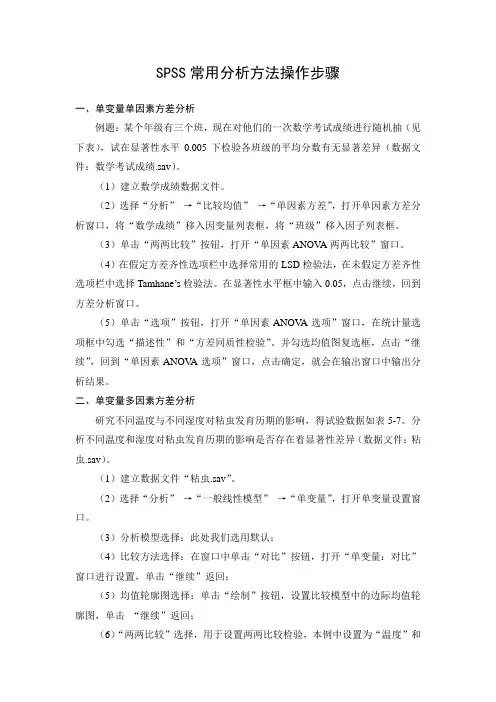
SPSS常用分析方法操作步骤一、单变量单因素方差分析例题:某个年级有三个班,现在对他们的一次数学考试成绩进行随机抽(见下表),试在显著性水平0.005下检验各班级的平均分数有无显著差异(数据文件:数学考试成绩.sav)。
(1)建立数学成绩数据文件。
(2)选择“分析”→“比较均值”→“单因素方差”,打开单因素方差分析窗口,将“数学成绩”移入因变量列表框,将“班级”移入因子列表框。
(3)单击“两两比较”按钮,打开“单因素ANOV A两两比较”窗口。
(4)在假定方差齐性选项栏中选择常用的LSD检验法,在未假定方差齐性选项栏中选择Tamhane’s检验法。
在显著性水平框中输入0.05,点击继续,回到方差分析窗口。
(5)单击“选项”按钮,打开“单因素ANOV A选项”窗口,在统计量选项框中勾选“描述性”和“方差同质性检验”。
并勾选均值图复选框,点击“继续”,回到“单因素ANOV A选项”窗口,点击确定,就会在输出窗口中输出分析结果。
二、单变量多因素方差分析研究不同温度与不同湿度对粘虫发育历期的影响,得试验数据如表5-7。
分析不同温度和湿度对粘虫发育历期的影响是否存在着显著性差异(数据文件:粘虫.sav)。
(1)建立数据文件“粘虫.sav”。
(2)选择“分析”→“一般线性模型”→“单变量”,打开单变量设置窗口。
(3)分析模型选择:此处我们选用默认;(4)比较方法选择:在窗口中单击“对比”按钮,打开“单变量:对比”窗口进行设置,单击“继续”返回;(5)均值轮廓图选择:单击“绘制”按钮,设置比较模型中的边际均值轮廓图,单击“继续”返回;(6)“两两比较”选择,用于设置两两比较检验,本例中设置为“温度”和“湿度”。
三、相关分析调查了29人身高、体重和肺活量的数据见下表,试分析这三者之间的相互关系。
(1)建立数据文件“学生生理数据.sav”。
(2)选择“分析”→“相关”→“双变量”,打开双变量相关分析对话框。
(3)选择分析变量:将“身高”、“体重”和“肺活量”分别移入分析变量框中。
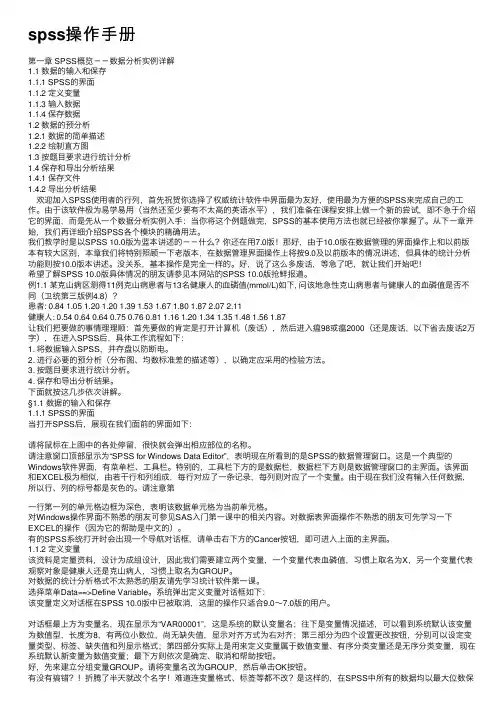
spss操作⼿册第⼀章 SPSS概览--数据分析实例详解1.1 数据的输⼊和保存1.1.1 SPSS的界⾯1.1.2 定义变量1.1.3 输⼊数据1.1.4 保存数据1.2 数据的预分析1.2.1 数据的简单描述1.2.2 绘制直⽅图1.3 按题⽬要求进⾏统计分析1.4 保存和导出分析结果1.4.1 保存⽂件1.4.2 导出分析结果 欢迎加⼊SPSS使⽤者的⾏列,⾸先祝贺你选择了权威统计软件中界⾯最为友好,使⽤最为⽅便的SPSS来完成⾃⼰的⼯作。
由于该软件极为易学易⽤(当然还⾄少要有不太⾼的英语⽔平),我们准备在课程安排上做⼀个新的尝试,即不急于介绍它的界⾯,⽽是先从⼀个数据分析实例⼊⼿:当你将这个例题做完,SPSS的基本使⽤⽅法也就已经被你掌握了。
从下⼀章开始,我们再详细介绍SPSS各个模块的精确⽤法。
我们教学时是以SPSS 10.0版为蓝本讲述的--什么?你还在⽤7.0版!那好,由于10.0版在数据管理的界⾯操作上和以前版本有较⼤区别,本章我们将特别照顾⼀下⽼版本,在数据管理界⾯操作上将按9.0及以前版本的情况讲述,但具体的统计分析功能则按10.0版本讲述。
没关系,基本操作是完全⼀样的。
好,说了这么多废话,等急了吧,就让我们开始吧!希望了解SPSS 10.0版具体情况的朋友请参见本⽹站的SPSS 10.0版抢鲜报道。
例1.1 某克⼭病区测得11例克⼭病患者与13名健康⼈的⾎磷值(mmol/L)如下, 问该地急性克⼭病患者与健康⼈的⾎磷值是否不同(卫统第三版例4.8)?患者: 0.84 1.05 1.20 1.20 1.39 1.53 1.67 1.80 1.87 2.07 2.11健康⼈: 0.54 0.64 0.64 0.75 0.76 0.81 1.16 1.20 1.34 1.35 1.48 1.56 1.87让我们把要做的事情理理顺:⾸先要做的肯定是打开计算机(废话),然后进⼊瘟98或瘟2000(还是废话,以下省去废话2万字),在进⼊SPSS后,具体⼯作流程如下:1. 将数据输⼊SPSS,并存盘以防断电。
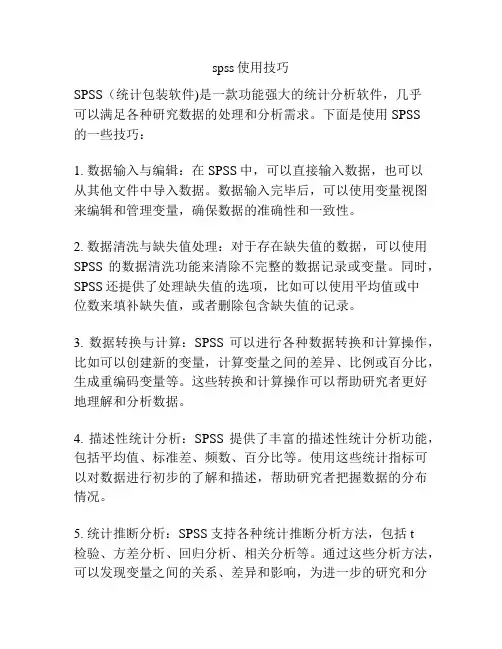
spss使用技巧SPSS(统计包装软件)是一款功能强大的统计分析软件,几乎可以满足各种研究数据的处理和分析需求。
下面是使用SPSS的一些技巧:1. 数据输入与编辑:在SPSS中,可以直接输入数据,也可以从其他文件中导入数据。
数据输入完毕后,可以使用变量视图来编辑和管理变量,确保数据的准确性和一致性。
2. 数据清洗与缺失值处理:对于存在缺失值的数据,可以使用SPSS的数据清洗功能来清除不完整的数据记录或变量。
同时,SPSS还提供了处理缺失值的选项,比如可以使用平均值或中位数来填补缺失值,或者删除包含缺失值的记录。
3. 数据转换与计算:SPSS可以进行各种数据转换和计算操作,比如可以创建新的变量,计算变量之间的差异、比例或百分比,生成重编码变量等。
这些转换和计算操作可以帮助研究者更好地理解和分析数据。
4. 描述性统计分析:SPSS提供了丰富的描述性统计分析功能,包括平均值、标准差、频数、百分比等。
使用这些统计指标可以对数据进行初步的了解和描述,帮助研究者把握数据的分布情况。
5. 统计推断分析:SPSS支持各种统计推断分析方法,包括t检验、方差分析、回归分析、相关分析等。
通过这些分析方法,可以发现变量之间的关系、差异和影响,为进一步的研究和分析提供依据。
6. 图表绘制与输出:SPSS提供了丰富的图表绘制功能,可以快速生成各种统计图表,如柱状图、折线图、散点图等。
同时,SPSS还支持将分析结果以报表、表格或图形的形式输出,方便研究者进行结果展示和解释。
7. 语法编程:SPSS还提供了语法编程的功能,允许研究者使用命令行方式来进行分析和操作。
通过编写语法脚本,可以批量处理数据和分析任务,提高工作效率和重复性。
总之,SPSS作为一款专业的统计分析软件,具有强大的功能和灵活性。
研究者可以通过掌握SPSS的使用技巧,更好地利用其进行数据分析和统计建模,为科学研究和决策提供支持。
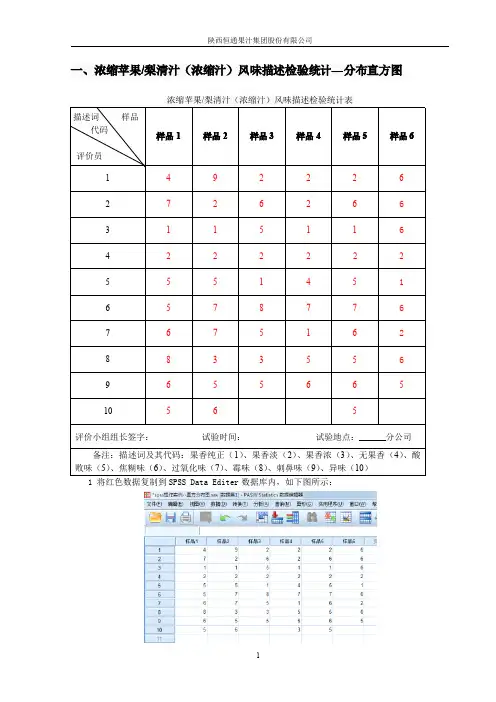
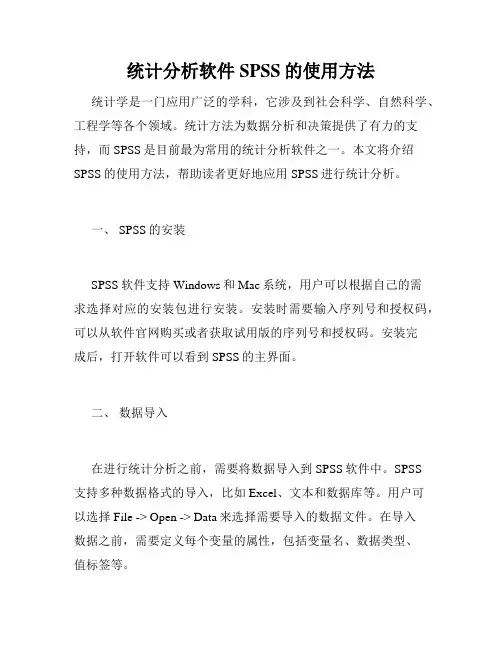
统计分析软件SPSS的使用方法统计学是一门应用广泛的学科,它涉及到社会科学、自然科学、工程学等各个领域。
统计方法为数据分析和决策提供了有力的支持,而SPSS是目前最为常用的统计分析软件之一。
本文将介绍SPSS的使用方法,帮助读者更好地应用SPSS进行统计分析。
一、 SPSS的安装SPSS软件支持Windows和Mac系统,用户可以根据自己的需求选择对应的安装包进行安装。
安装时需要输入序列号和授权码,可以从软件官网购买或者获取试用版的序列号和授权码。
安装完成后,打开软件可以看到SPSS的主界面。
二、数据导入在进行统计分析之前,需要将数据导入到SPSS软件中。
SPSS支持多种数据格式的导入,比如Excel、文本和数据库等。
用户可以选择File -> Open -> Data来选择需要导入的数据文件。
在导入数据之前,需要定义每个变量的属性,包括变量名、数据类型、值标签等。
三、数据清洗数据清洗是数据分析的关键步骤之一,它可以有效地排除异常值和缺失值,提高数据的质量。
SPSS软件提供了多种数据清洗方法,包括替换、删除和插值等。
用户可以选择Transform -> Replace Values来替换异常值,或者选择Data -> Select Cases来删除缺失值。
四、描述性统计描述性统计是研究数据集主要特征的一种方法,它可以有效地揭示数据集的分布情况、中心倾向和离散程度等。
SPSS软件提供了丰富的描述性统计方法,包括频数分析、中心趋势分析和离散程度分析等。
用户可以选择Analyze -> Descriptive Statistics -> Frequencies来进行频数分析,或者选择Analyze -> Descriptive Statistics -> Explore来进行中心趋势分析和离散程度分析。
五、统计推断统计推断是通过对样本数据的分析推断总体的性质和关系的一种方法。
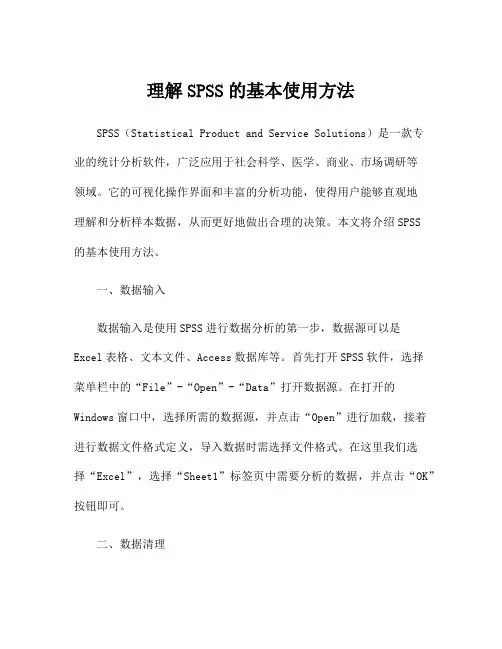
理解SPSS的基本使用方法SPSS(Statistical Product and Service Solutions)是一款专业的统计分析软件,广泛应用于社会科学、医学、商业、市场调研等领域。
它的可视化操作界面和丰富的分析功能,使得用户能够直观地理解和分析样本数据,从而更好地做出合理的决策。
本文将介绍SPSS的基本使用方法。
一、数据输入数据输入是使用SPSS进行数据分析的第一步,数据源可以是Excel表格、文本文件、Access数据库等。
首先打开SPSS软件,选择菜单栏中的“File”-“Open”-“Data”打开数据源。
在打开的Windows窗口中,选择所需的数据源,并点击“Open”进行加载,接着进行数据文件格式定义,导入数据时需选择文件格式。
在这里我们选择“Excel”,选择“Sheet1”标签页中需要分析的数据,并点击“OK”按钮即可。
二、数据清理在进行数据分析前,需要对数据进行清理和整理。
数据的清理包括去除异常值、缺失数据、重复数据等。
在SPSS中,可以通过菜单栏中的“Transform”-“Recode into Different Variables”-“Old and New Values”对异常值进行清理。
针对缺失值,可使用“Analyze”-“Missing Values”进行数据填充,或使用菜单栏中的“Transform”-“Compute Variable”创建新变量填充数据。
而针对重复数据,则可以使用“Data”-“Select Cases”对数据进行去重处理。
三、数据描述和分析数据描述和分析是SPSS的核心功能之一,主要包括数据的计数、描述性统计、方差分析、回归分析等。
在SPSS中,通过菜单栏中的“Analyze”进行各种数据分析,如“Descriptive Statistics”用于计算统计量,如平均值、标准差等;“One-Way ANOVA”用于分析方差;“Regression”用于进行回归分析等。

1、在spss中打开你要处理的数据,在菜单栏上执行:analyse-comparemeans--one-way anova,打开单因素方差分析对话框。
2、在这个对话框中,将因变量放到dependent list中,将自变量放到factor中,这个研究中有两个因变量,所以把两个因变量都放到上面的列表里。
3、点击post hoc,打开一个对话框,设置事后检验的方法。
4、在这个对话框中,我们在上面的方差齐性的方法中选择tukey和REGWQ,在方差不齐性的方法中选择dunnetts,点击continue继续。
5、回到了anova的对话框,点击options按钮,设置要输出的基本结果。
6、这里选择描述统计结果和方差齐性检验,点击continue按钮。
7、点击ok按钮,开始处理数据。
8、我们看到的结果中,第一个输出的表格就是描述统计,从这个表格里我们可以看到均值和标准差,在研究报告中,通常要报告这两个参数。
9、接着看方差齐性检验,方差不齐性的话是不能够用方差齐性的方法来检验的,还好,这里显示,显著性都没有达到最小值0.05,所以是不显著的,这证明方差是齐性的。
10、接着看单因素方差分析表,反应时sig值不显著,而错误率达到了显著的水平,这说明实验处理对错误率产生了影响,但是对反应时没有影响。
11、接着看事后检验,因为反应时是没有显著差异的,所以就不必再看反应时的事后检验,直接看错误率的事后检验,从图中标注的红色方框可以看到,第一组和二三组都有显著的差异,而第二组和第三组没有显著差异。
关于dunnet方法,它适合在方差不齐性的时候使用,因为方差齐性,不必去看这个方法的检验结果了。
12、最后我们看这个表格,这里有两个检验方法都是在方差齐性的时候使用的,我们从红色方框可以看出第一组分为一组,第二三组分为一组,它的意思是上面的结果是一致的。
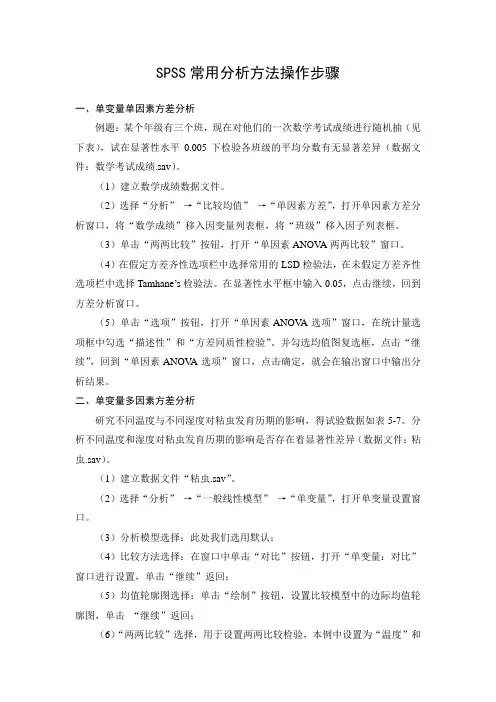
SPSS常用分析方法操作步骤一、单变量单因素方差分析例题:某个年级有三个班,现在对他们的一次数学考试成绩进行随机抽(见下表),试在显著性水平0.005下检验各班级的平均分数有无显著差异(数据文件:数学考试成绩.sav)。
(1)建立数学成绩数据文件。
(2)选择“分析”→“比较均值”→“单因素方差”,打开单因素方差分析窗口,将“数学成绩”移入因变量列表框,将“班级”移入因子列表框。
(3)单击“两两比较”按钮,打开“单因素ANOV A两两比较”窗口。
(4)在假定方差齐性选项栏中选择常用的LSD检验法,在未假定方差齐性选项栏中选择Tamhane’s检验法。
在显著性水平框中输入0.05,点击继续,回到方差分析窗口。
(5)单击“选项”按钮,打开“单因素ANOV A选项”窗口,在统计量选项框中勾选“描述性”和“方差同质性检验”。
并勾选均值图复选框,点击“继续”,回到“单因素ANOV A选项”窗口,点击确定,就会在输出窗口中输出分析结果。
二、单变量多因素方差分析研究不同温度与不同湿度对粘虫发育历期的影响,得试验数据如表5-7。
分析不同温度和湿度对粘虫发育历期的影响是否存在着显著性差异(数据文件:粘虫.sav)。
(1)建立数据文件“粘虫.sav”。
(2)选择“分析”→“一般线性模型”→“单变量”,打开单变量设置窗口。
(3)分析模型选择:此处我们选用默认;(4)比较方法选择:在窗口中单击“对比”按钮,打开“单变量:对比”窗口进行设置,单击“继续”返回;(5)均值轮廓图选择:单击“绘制”按钮,设置比较模型中的边际均值轮廓图,单击“继续”返回;(6)“两两比较”选择,用于设置两两比较检验,本例中设置为“温度”和“湿度”。
三、相关分析调查了29人身高、体重和肺活量的数据见下表,试分析这三者之间的相互关系。
(1)建立数据文件“学生生理数据.sav”。
(2)选择“分析”→“相关”→“双变量”,打开双变量相关分析对话框。
(3)选择分析变量:将“身高”、“体重”和“肺活量”分别移入分析变量框中。
Spss 操作要点详细版第一章 导论——SPSS 介绍学习目标:初步认识SPSS 软件的内容一、SPSS 界面说明SPSS for Windows 是SPSS/PC 的Windows 版本,具有Windows 软件的共同特点,其界面十分友好,打开SPSS 程序就会出现图1-2界面。
该界面为SPSS 的数据编辑窗口,其组成部分及主要功能如下:1。
标题栏:功能与其它Windows 软件一致。
2.菜单栏:由10个菜单项组成,每个菜单包括一系列功能。
各菜单的主要功能如下。
2.1 File :文件操作菜单。
单击Fil e ,有图1-3下拉菜单,主要功能包括:·New :新建数据编辑窗口、语句窗口、结果输出窗口等;·Open 和Open Database :打开数据编辑窗口、语句窗口、结果输出窗口等;·Read Text Data :读入文本文件;·Save 和Save As :保存文件;·Display Data Info :显示数据的基本信息;·Prin t 和Print Preview :将数据管理窗口中的数据以表格的形式打印出来。
图1-3 File 菜单项的下拉菜单2.2 Edit:文件编辑菜单。
主要用于数据编辑,如图1-4,主要功能包括:·UndoRedo或modify cell values:撤消或恢复刚修改过的观测值;·cut,copy,paste:剪切、拷贝、粘贴指定的数据;·paste variables:粘贴指定的变量;·clear:清除所选的观测值或变量;·find:查找数据。
2.3 View:视图编辑菜单。
用于视图编辑,进行窗口外观控制。
包含显示/隐藏切换、表格特有的隐藏编辑/显示功能及字体设置等功能。
2.4 Data:数据文件建立与编辑菜单。
主要用于变量和观测量的编辑和整理。
SPSS软件使用教程什么是SPSS软件?SPSS(Statistical Package for the Social Sciences,社会科学统计软件包)是一种广泛使用的统计分析软件。
它为用户提供了一个功能强大且易于使用的平台,用于处理和分析大量数据,并生成高质量的统计报告和图形。
SPSS可以适用于各个领域,包括社会科学、医学、商业和工程等。
安装SPSS软件要使用SPSS软件,首先需要安装它。
以下是安装SPSS软件的步骤:1.在IBM官方网站上下载SPSS软件的安装程序。
2.运行安装程序并按照提示进行安装。
3.在安装过程中选择所需的组件和功能。
4.完成安装后,启动SPSS软件。
SPSS软件界面介绍一旦成功安装SPSS软件并启动它,将会出现SPSS软件的主界面。
以下是主界面的主要部分和功能:1.菜单栏:位于顶部,包含各种菜单选项,如文件、编辑、数据、转换、分析等。
用户可以通过菜单栏访问软件的各种功能。
2.工具栏:位于菜单栏下方,提供了一些常用工具和快捷按钮,可快速访问某些功能。
3.语法栏:位于工具栏下方,用于输入和执行SPSS语法命令。
通过使用SPSS语法,用户可以更精确地指定数据处理和分析操作。
4.数据编辑器:位于左侧,显示当前加载的数据集。
用户可以在此进行数据输入、编辑和查看。
5.输出窗口:位于右侧,显示SPSS软件生成的统计报告、图表和结果。
6.语法参考:位于底部,提供了SPSS语法的详细文档和参考。
导入数据在开始数据分析之前,首先需要将数据导入到SPSS软件中。
以下是导入数据的步骤:1.打开SPSS软件并创建一个新的数据集。
2.在数据编辑器中选择“文件” - “打开”选项,然后选择要导入的数据文件。
3.在打开文件对话框中,选择正确的文件类型和位置,然后点击“确定”按钮。
4.如果需要,根据数据文件的格式和属性进行适当的设置和调整。
5.完成设置后,点击“导入”按钮,将数据导入到SPSS软件中。
【1】 11 瓶罐头的净重( g)分别为 450, 450, 500, 500, 500, 550,550, 550, 600, 600, 650,计算平均数,方差,标准差。
【2】例 4-5 海关抽检出口罐头质量,发现有胀听现象,随机抽取了 6 个样品,同时随机抽取 6 个正常罐头样品测定其 SO2 含量,测定结果见表 4-3。
试分析两种罐头的SO2 含量有无差异。
表 4-3 正常罐头与异常罐头 SO2 含量测定结果Excel:SPSS:【例 4-6】现有两种茶多糖提取工艺,分别从两种工艺中各取 1 个随机样本来测定其粗提物中的茶多糖含量,结果见表4-4。
问两种工艺的粗提物中茶多糖含量有无差异?表 4-4 两种工艺粗提物中茶多糖含量测定结果【例 4-8】为研究电渗处理对草莓果实中的钙离子含量的影响,选用 10 个草莓品种进行电渗处理与对照处理对比试验,结果见表 4-5。
问电渗处理对草莓钙离子含量是否有影响?本例因每个品种实施了一对处理,试验资料为成对资料。
表 4-5 电渗处理对草莓钙离子含量的影响SPSS:例 5-1 】以淀粉为原料生产葡萄糖过程中,残留的许多糖蜜可用于酱色生产。
生产酱色之前应尽可能彻底除杂,以保证酱色质量。
今选用 5 中除杂方法,每种方法做 4 次试验,试验结果见表 5-2 ,试分析不同除杂方法的除杂效果有无差异?分折〔①田形(0 序(LD 附加内容(Q) 窗口醴帑助枪告►禰述缎计►做T) ►RFM分折►2∙ FVAROOO05 酸价L组别」re 亡Γι 4 r∩ 11111出蛟均他(妙►一股线It模型(©►广义线性橫型►眠合復型Gg ►M均做妙•••t单/水T桧峻(5…Λ越立推本I检敝T)… α∖紀对届本T检扯(曰…用关9) ►ξ 单≡^; ANOVA...0<3(R) ►J1V H r‰√. 1.20 1艸纶网络►- 1.40 1 分类(巳►. 1.70 2 晦堆►■ 1.90■ 2|∕S*(S)► 2.00 2 非移数桧脸(吵►■ 2.50 2 预测(!) ►■ 2.70 2 生存讲数G) ►. 1.80 2 ⅛ SL^JS(U) ►0.90 3 蚩缺夾谊分折CO・・・• 1.00 3 爹重归因(D ►. 130 3 ⅛⅛ttl^(L) ►- 1.10 3 欣量投剧(⑨►. 1.90 3 0 RoC曲盘图GO… 1.60 3• • 1.50 31.80 4• •■ 2.00 4• • 1.70 42.10 4选择两两比较,后按确定。
SPSS软件的基本使用方法
SPSS(Statistical Package for the Social Sciences)是一款常用的统计分析软件,用于数据管理、数据分析、图画绘制等多个方面的应用。
以下是SPSS软件的基本使用方法:
1. 打开SPSS软件:启动后,出现欢迎界面。
2. 新建数据集:在欢迎界面选择“新建数据集”或菜单栏“文件→新建→数据”,设置数据集名称和变量名。
3. 输入数据:输入每个变量的数据,包括定量变量和定性变量。
4. 数据预处理:对数据进行清理和预处理,可以删除无用数据、缺失数据和异常数据,调整数据格式和变量类型等。
5. 描述性统计分析:从菜单栏选择“统计→描述性统计→描述性统计”,选择需要统计的变量,生成基本统计量和频数表等内容。
6. 探索性数据分析:从菜单栏选择“图形→探索性数据分析”,选择需要绘制的图形类型,如直方图、散点图、箱线图等。
7. 统计分析:从菜单栏选择“统计→一般线性模型”,选择需要分析的变量和分析方法,如t检验、方差分析、回归分析等。
8. 输出结果:将分析结果输出到文件或打印出来。
以上是SPSS软件的基本使用方法,需要不断练习和深入学习。
s p s s数据分析具体操作步骤要点Company number:【0089WT-8898YT-W8CCB-BUUT-202108】大家现在都要写论文的数据分析了……很多同学都一点不会……所以把我知道的跟大家分享一下……下面以为例,也就是…………什么不是,好吧……差不多的,凑合着看吧……要不去装个……= =……下面图片看不清的请右键查看图片……首先,要把问卷中的答案都输进SPSS中,强烈建议直接在SPSS中输入,不要在EXCE L中输入,再导入SPSS,这样可能会出问题……在输数据之前先要到变量视图中定义变量……如下图所有类型都是数值,宽度默认,小数点看个人喜好,标签自定,其他默认……除了值……讲讲值的设定……点一下有三点的蓝色小框框……会跳出一个对话框,如果你的变量是性别,学历,那么就如下图如果是五点维度的量表,那么就是记住,每一题都是一个变量,可以取名Q1,Q2……设定好所有问卷上有的变量之后,就可以到数据视图中输入数据啦……如下图都输完后……还有要做的就是计算你的每个维度的平均得分……如果你的问卷Q1-Q8是一个维度,那么就把Q1-Q8的得分加起来除以题目数8……那么得到的维度1分数会显示在数据视图中的最后……具体操作如下……转换——计算变量点确定,就会在数据视图的最后一列出现计算后的变量……如果你的满意度有3个维度,那么就要计算3个维度,外加满意度这个总维度,满意度=3个维度的平均分=满意度量表的所有题目的平均分…………把你所有的维度变量都计算好之后就可以分析数据啦……1.描述性统计将你要统计的变量都放到变量栏中,直接点确定……如果你要统计男女的人数比例,各个学历或者各个年级的比例,就要用描述统计中的频率……如果要统计男女中的年级分布,比如大一男的有几个,大二女的有几个,就用交叉表……不细说了……地球人都懂的…………2.差异性分析差异性分析主要做的就是人口学变量的差异影响,男女是否有差异,年级是否有差异,不做的就跳过……对于性别来说,差异分析采用独立样本T检验,也可以采用单因素ANOVA分析,下面以T检验为例……将性别放进下面的分组变量中,接着定义组……按确定看Sig(双侧)得分,小于就表明有显着差异,上图可见男女在组织承诺上是有显着差异的,在变革型领导行为的认同上没有显着差异……而对于学历,年级,年龄,工作年限等因素,我们可以采用单因素ANOVA分析,如下……按确定……由上图可知,在KY工作年限不同,在感情承诺、规范承诺、机会承诺上都有显着差异……显着性小于……如果做出来没有差异,可以在下图中选择两两比较……选中LSD(最小显着方差法)……继续……确定……就会出来多重比较的图……再找有没上标为小星星的……有就可以说明二者有差异,没就没办法了……你改数据吧……= =……上图说明1年和3年、5年的在感情承诺上有明显差异……我去……4年的怎么没差异……= =0……别的也就这么做……不重复说了……3.相关分析相关分析主要就是分析你两个大变量中各个维度是否存在相关性和两大变量是否存在相关性……下例为两大变量的相关分析……分析——相关——双变量确定后……可见变革型领导行为和组织承诺在水平上显着相关……上标两颗星……相关性比较好……其他维度也是一样的做法…………4.回归分析相关分析只能说明二者的相关性,并不能表明是否是由于A的变化引起B的变化,要想证明因果关系就要用回归分析……在做回归之前,首先要做一下自变量之间的相关性,如果相关系数超过就不能做回归……会有比较大的偏差……这里不说了,不会的看 3.相关分析回归如下如果你想用ABC变量预测D,就把D放因变量中,ABC放自变量中,方法选择进入……直接确定,如下图上图的结果表明德行垂范和愿景激励被踢出回归方程,因为Sig大于……所以只有个性化关怀和领导魅力可以显着预测组织承诺……5.问卷信度和效度信度=分析——度量——可靠性分析把你同一份量表的题目全部放进去,比如变革型领导量表有26题……直接确定……结果表明Cronbach's值为,量表信度很好……超过才行效度分析一般采用结构效度分析,就是因子分析……分析——降维——因子分析把你同一量表的题目都放进去……点描述……选KMO***…………再点旋转,选择最大方差法……其他都默认,最后确定……大于,表示可以进行因子分析……累积解释变异%,比较好可见上图1-8是一个维度,9-14是一个,15-20是一个,21-26是一个……表中同一行不能出现2个大于的值……如果出现,你要么就把该题目踢出问卷,要么就把该题目的答案改得和同一维度中其他题目答案相近……比如A维度的答案是4,4,4,5,4, 1,你想把第6题也分到A中,就把第6题的答案1改成4…………多改几份差距大的问卷,再试试因子分析,看看值的变化就可以知道改的效果怎么样,不好就不要改……好啦……就讲到这里……应该都会了吧……其实最重要的还是数据的造假……不造假真是做不出的……其实也不是我们想造假……只能说被试者的随便填写造成了我们数据分析的极大困难……老师应该也知道的……= =……大家就这样改着吧……我也不是专业的,以上分析只作参考,答辩不过别找我……= =0……。
Spss数据处理方法1.打开软件,新建文件,双击变量一栏,出现一个表格,在名称一栏中依次填写指标名称(只能是字母),输入后其他栏自动显示,小数点可调整到3,其他可不变;同时要输入组别名称2.输完后在视图中点数据,就会出现数据栏,在相应的指标名称下输入数据,在组别名称下输入样本标记,每组样本用同一个数字表示。
3.输完后点窗口上面的分析下拉菜单中的比较均衡,其中有单因素方差分析,出现对话框,因变量中输入指标名称,因子中输入组的名称。
4.对话框中有选项,对比,两两比较,选项中描述性和两两比较中的LSD必选,其他的项目也可以选,选完后确定就可以了。
LSD最小显著性差别S-N-K waller-duncan dunnettTukey检验scheffe多重比较Bonferroni邦弗伦尼统计量Using repeated-measures single factor analysis of variance and Bonferroni statistical tests (P < 0.05), intervertebral motion redistribution of each construct was compared with the intact.使用重复测量变异的单因子分析和Bonferroni统计学测试,我们将每个结构的椎间盘运动再分布与完整运动进行了比较。
leveneTukey HSDDunnett T3bonferroni Using repeated-measures single factor analysis of variance and Bonferroni statistical tests (P < 0. 05), intervertebral motion redistribution of each construct was compared with the intact.使用重复测量变异的单因子分析和Bonferroni统计学测试,我们将每个结构的椎间盘运动再分布与完整运动进行了比较。